最近,有Win7系统用户报告称,在关闭文件夹加密超级大师时,出现文件正在被占用的提示,导致软件无法正常关闭。由于文件没有直接点击临时解密并拖放到加密文件夹中,所以文件无法获取访问权限,从而导致无法关闭加密文件夹。此时,我们需要为文件添加Everyone权限。我们一起看看怎么将Everyone权限添加到Win7系统的文件中吧。
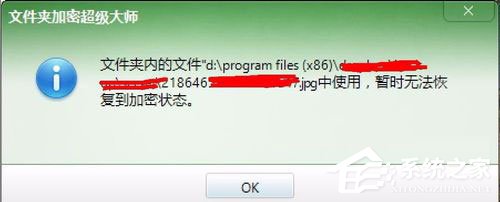
Win7系统如何为文件添加Everyone权限?
1.点击弹出窗口,然后点击控制面板中的关闭按钮,连续5次操作。关闭文件夹后,解密文件夹;
2.解密后,找到被占用的文件,单击文件上的鼠标右键选择属性,点击文件属性选项卡中的安全,点击组或用户名下的编辑;
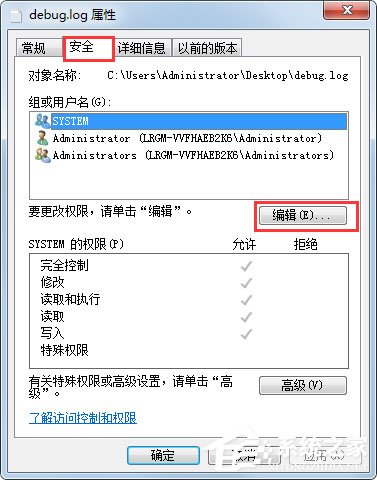
3.点击【添加】,添加Everyone对象名称,然后点击确定;
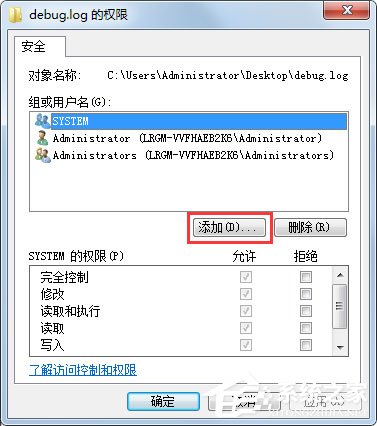
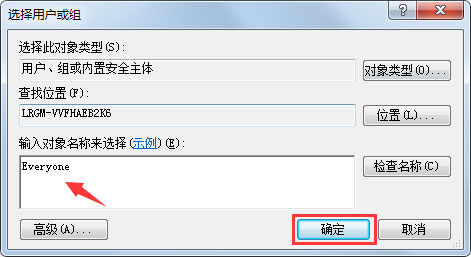
4.然后在Everyone下勾选所有【允许】,点击确定!
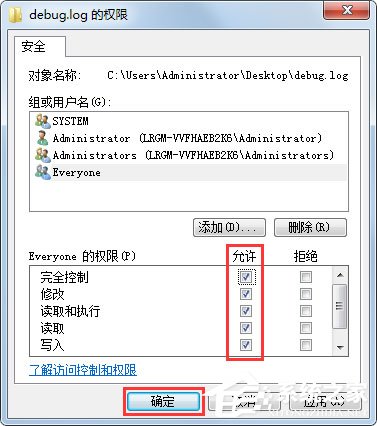
以上是Win7系统为文件添加Everyone权限的具体方法。按照以上方法操作,可以轻松为文件添加Everyone权限。
以上是Win7系统如何为文件添加Everyone权限的详细内容。更多信息请关注PHP中文网其他相关文章!




